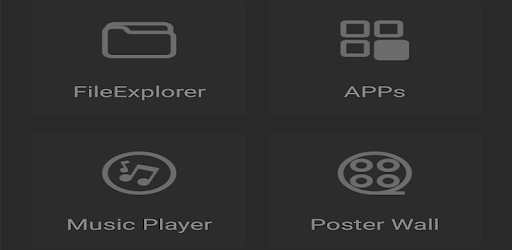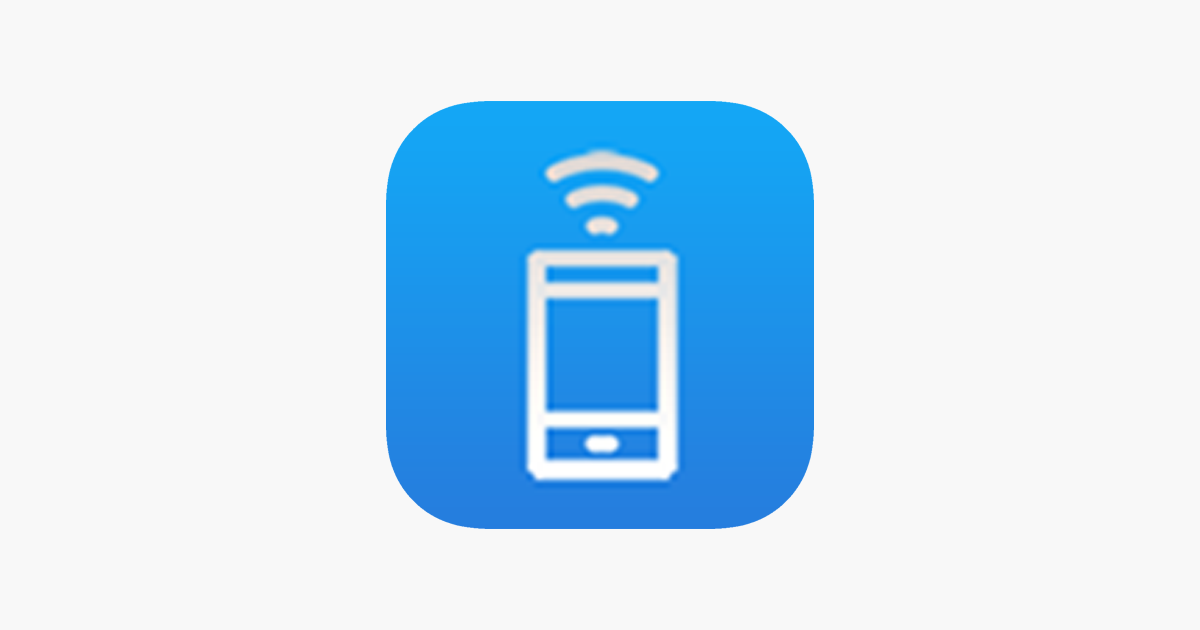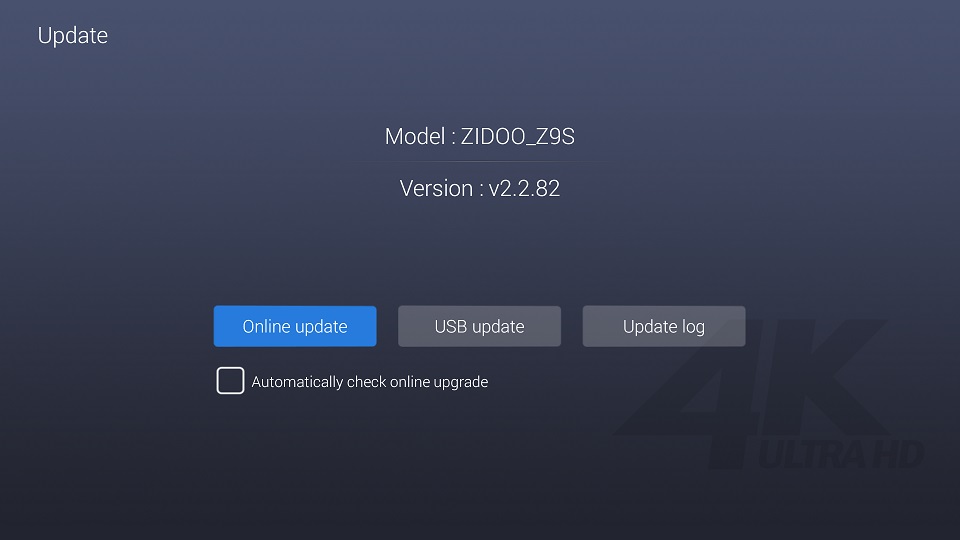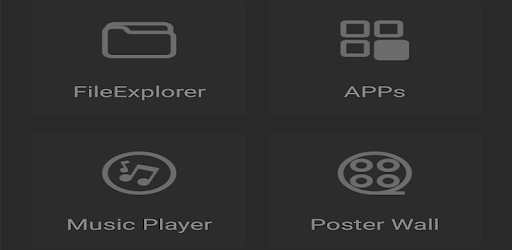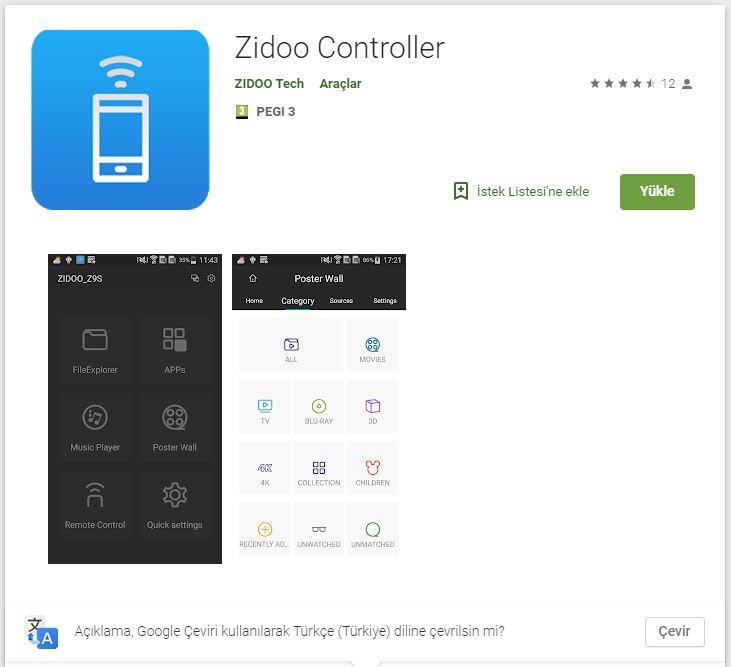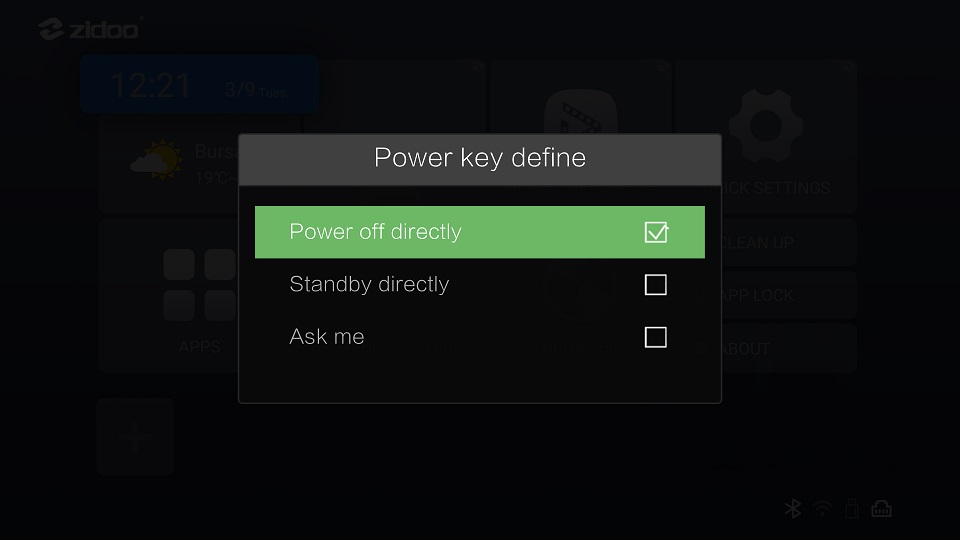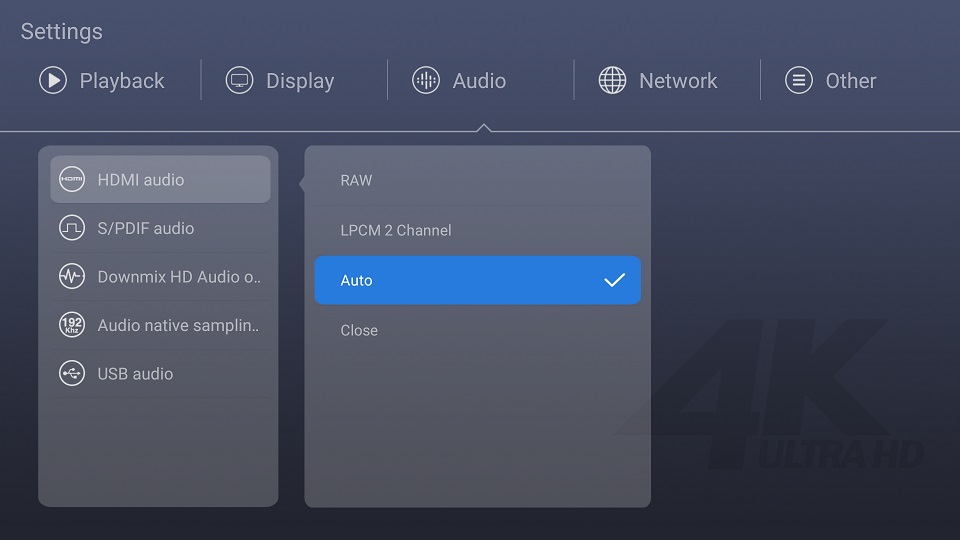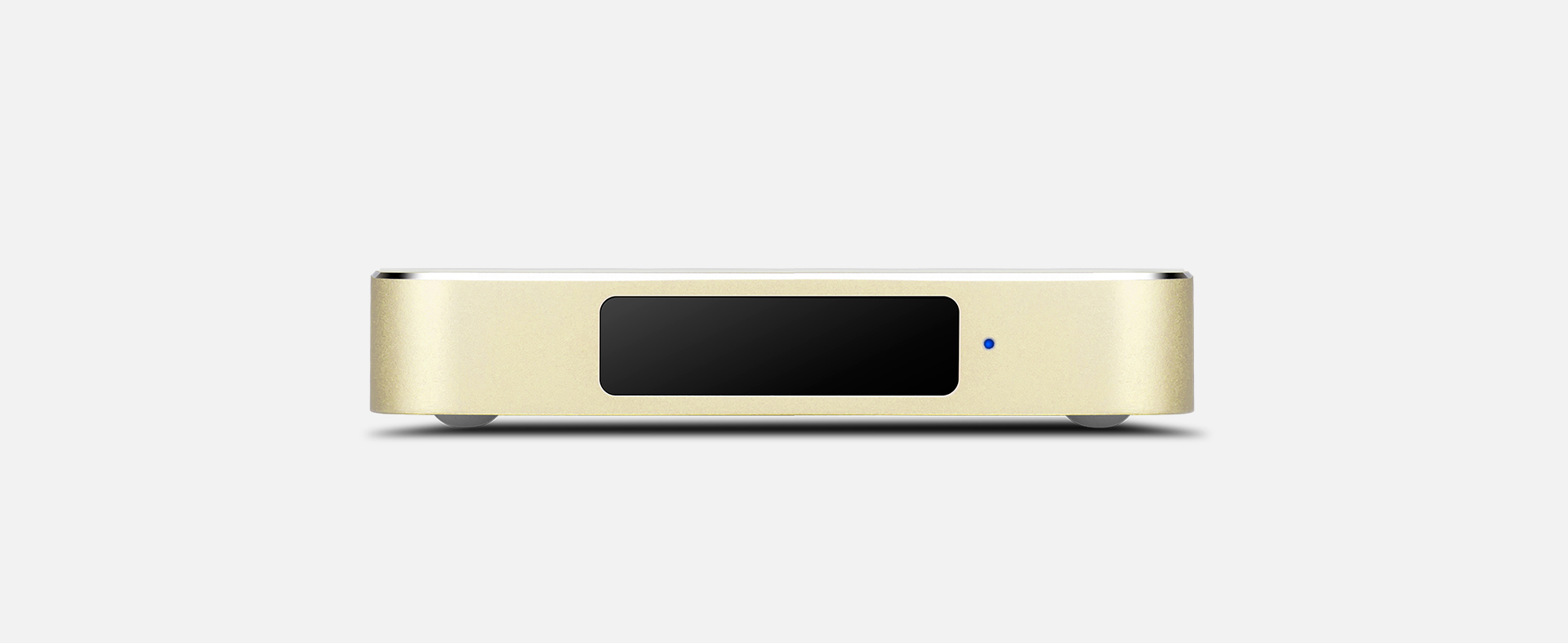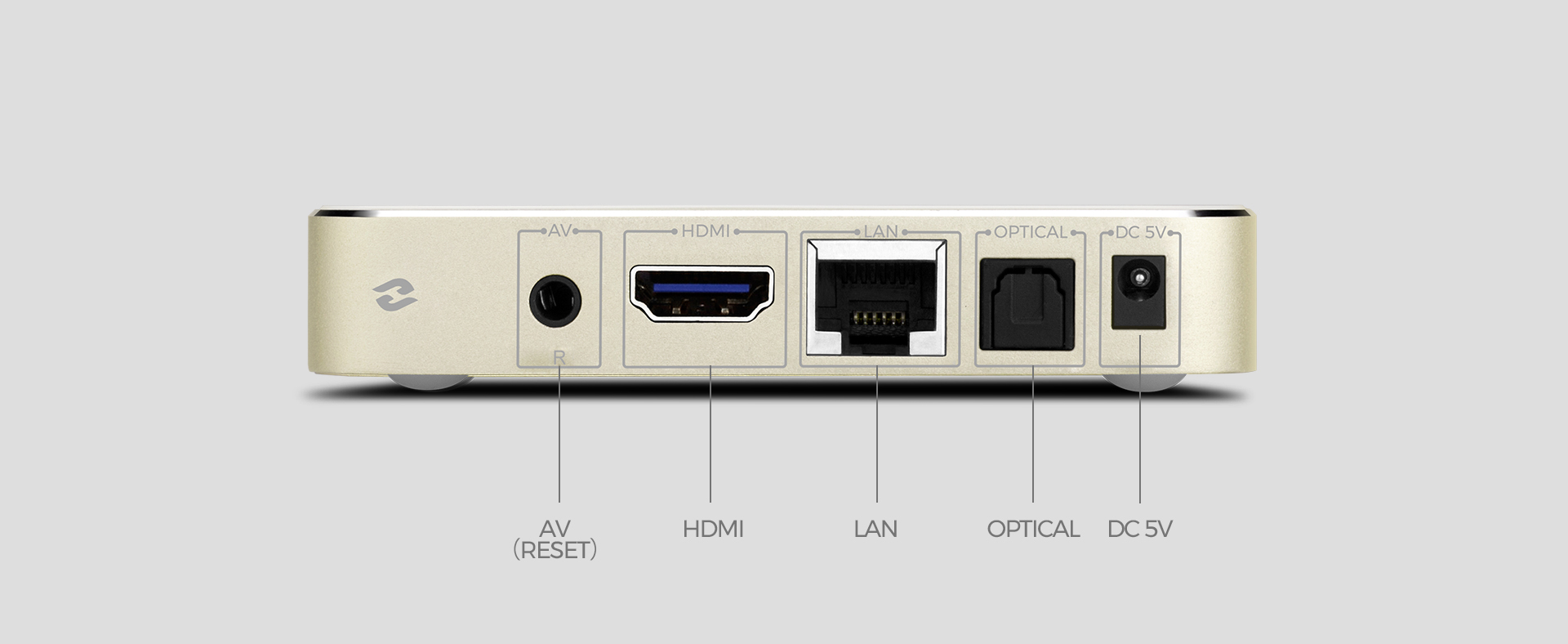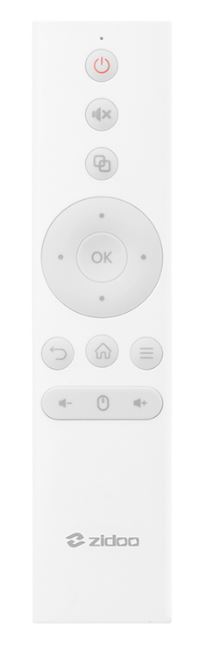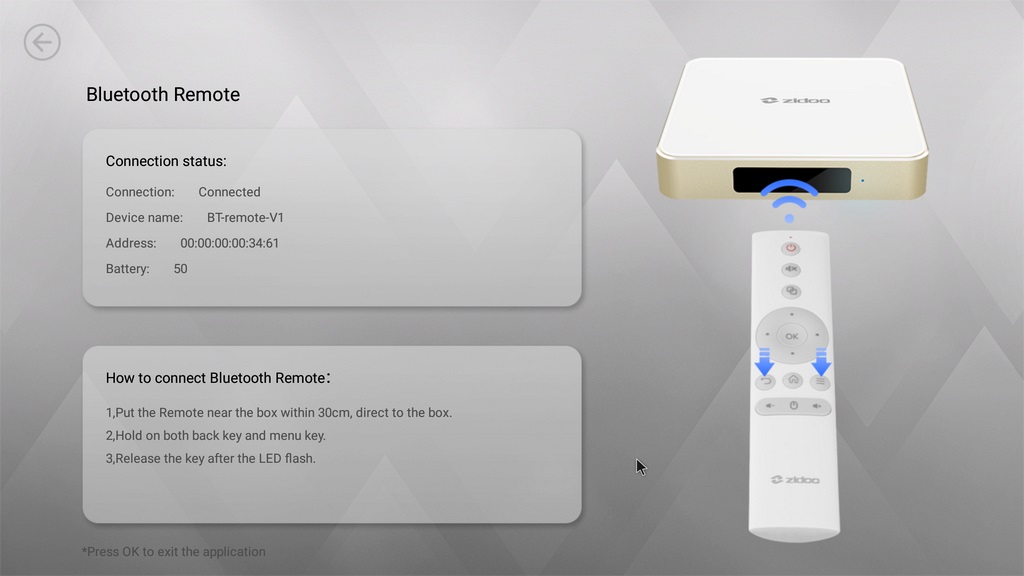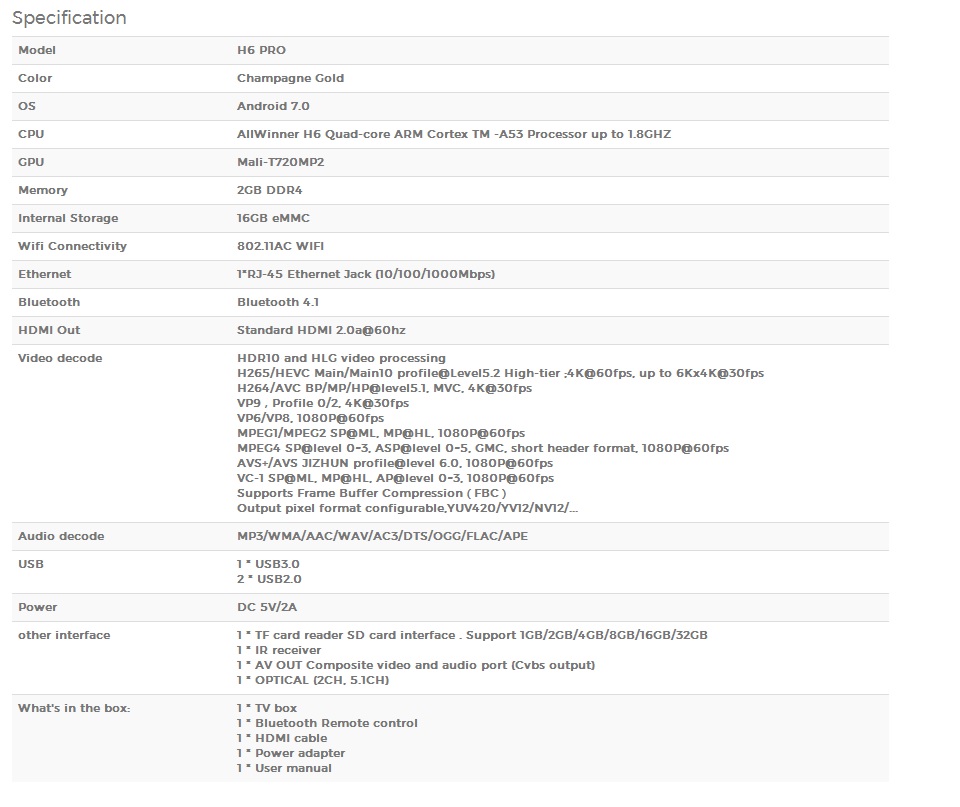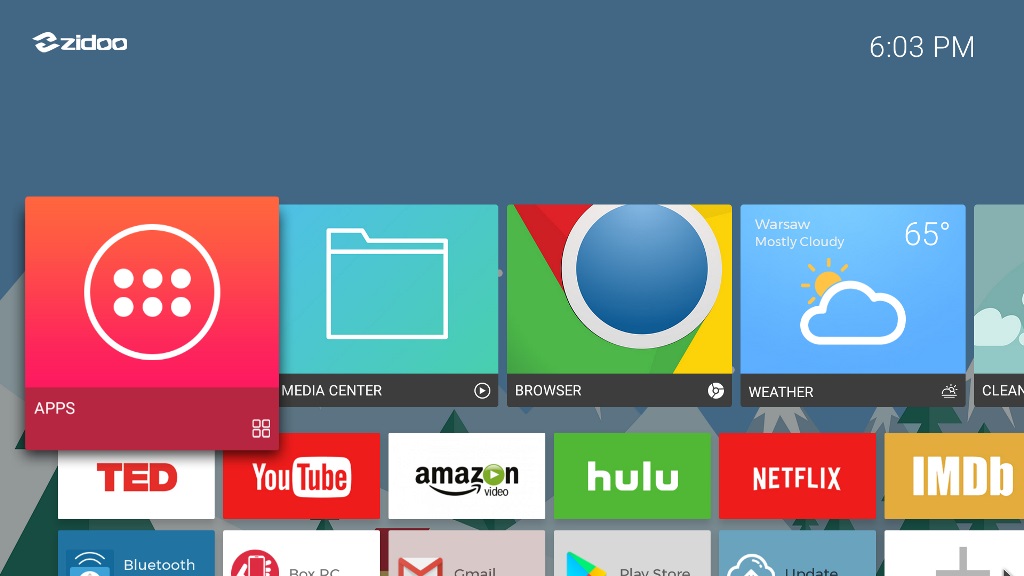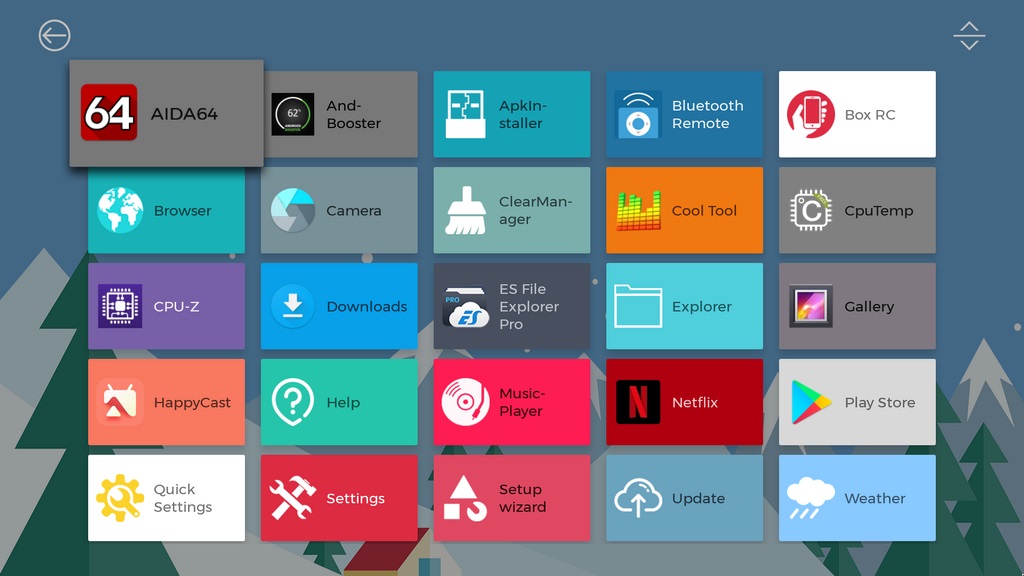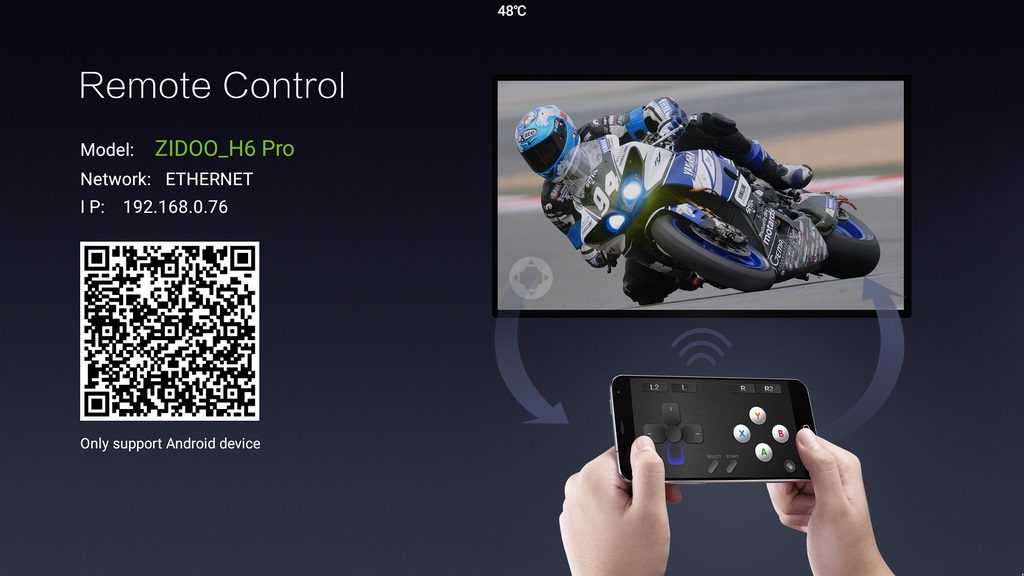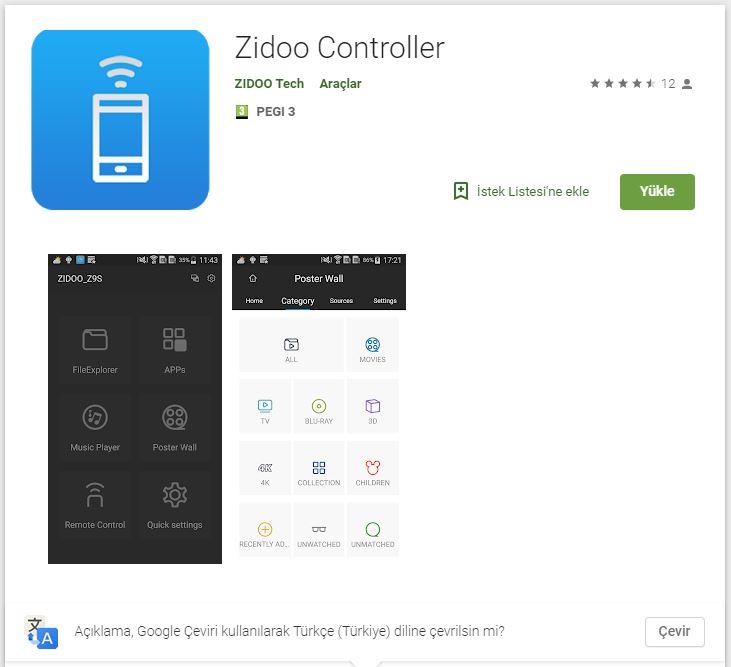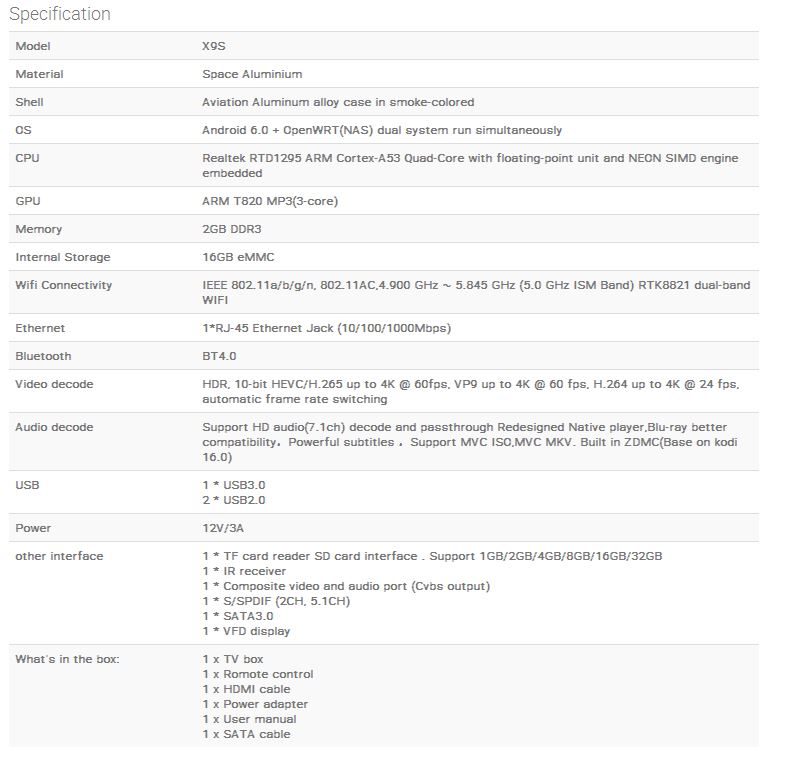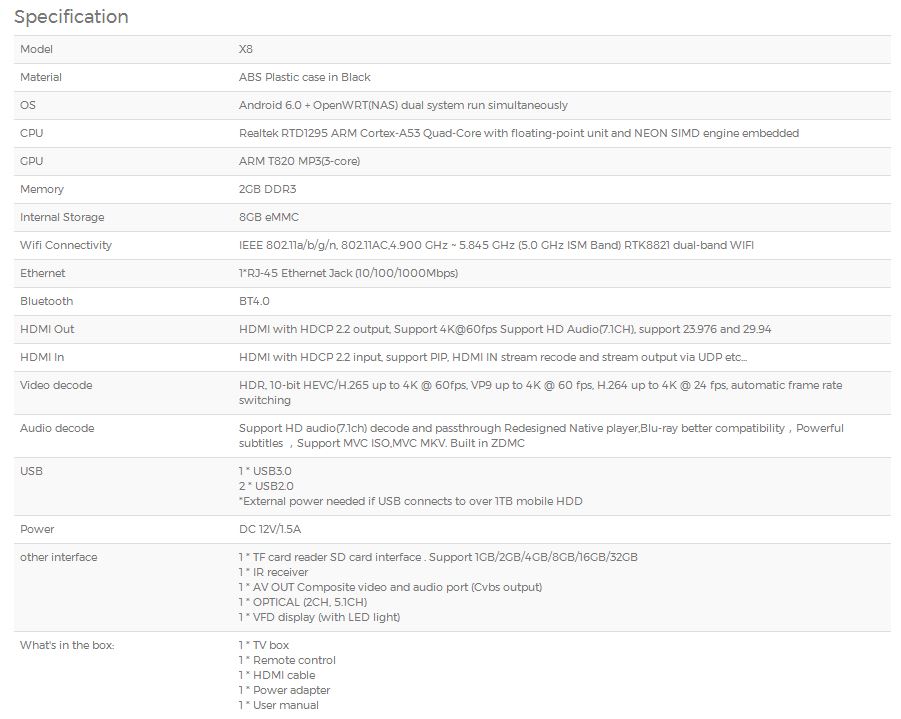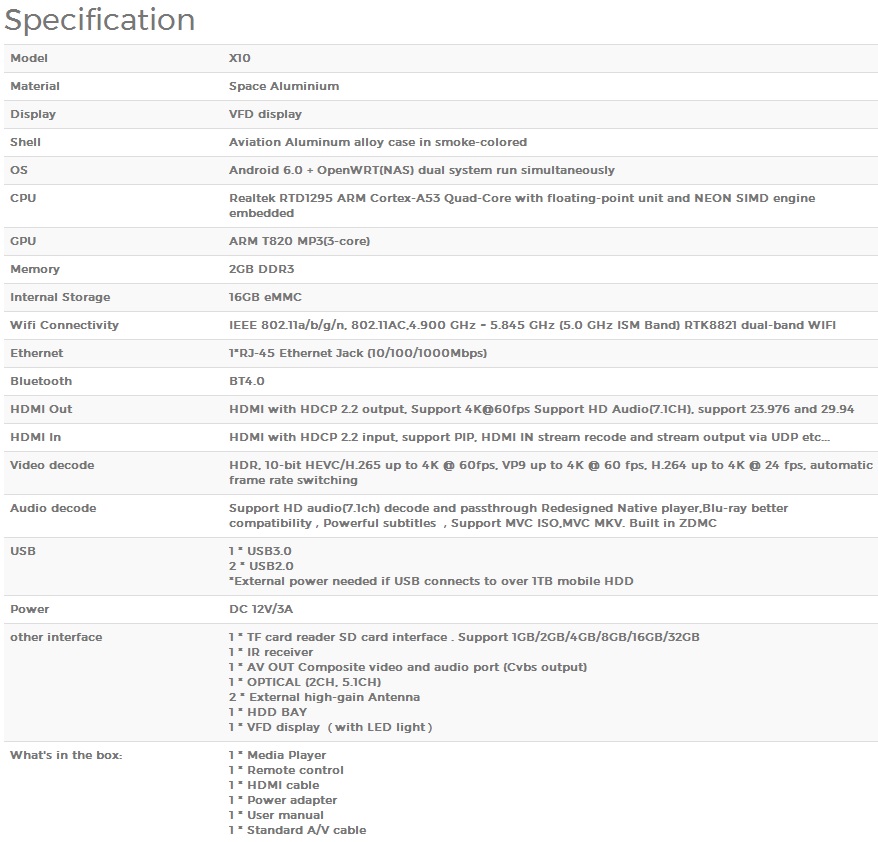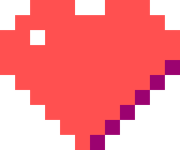
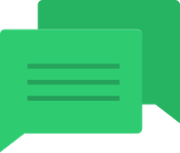
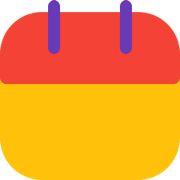
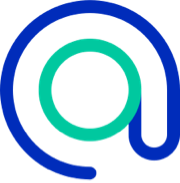
 +4
+4
" Aşağıda sırasıyla... ( In the following order...) "
* İlk Mesaj : Zidoo Z9X Pro Yazılımları... ( First Message : Zidoo Z9X Pro Software )
* Mesaj 2 : Zidoo Z9X Pro Tanıtımı... ( Message 2 : Zidoo Z9X Pro Introduction )
* Mesaj 3 : Zidoo Z9X Pro Detaylı İncelemesi... ( Message 3 : Zidoo Z9X Pro Detailed Review )
-------------------------------------------------------------------
Zidoo Z9X Pro Yazılımları ( Zidoo Z9X Pro Software )
Merhabalar ,
Zidoo Z9X Pro modeli için güncel yazılım sürümlerini OTA'dan yada aşağıda linklerden indirip yükleyebilirsiniz.
Ama her zaman dediğim gibi yükleme sonrası karşılaşılacak tüm sorumluluklar kullanıcılara aittir.
Diğer yandan firma tarafından yayınlanan yazılımlar bazen BETA yazılım olabiliyor.Bu yüzden yayınlanan yazılımları yüklemeden önce bazı riskleri göze alıp alamayacağınıza emin olun ve ona göre yükleyin.
NORMAL VE G SÜRÜM YAZILIMLARININ FARKI NEDİR ?
NOT : Yayınlanan yazılımlar ; Normal ve G ( yani Google Play destekli sürüm ) olarak iki farklı şekilde yayınlanıyor.Dolayısıyla cihazlarında Google Play kullanmak istemeyen Zidoo kullanıcıları normal sürümleri , Google Play kullanmak isteyen kullanıcılar ise özellikle G sürümünü seçip indirmek ve kurulum sonrasında da Google Play'i aktif etmek zorundalar.Aktif etme prosedürünü aşağıda açıkladım zaten.
-------------------------------------------------------------------
G SÜRÜM YAZILIMI YÜKLEME SONRASI GOOGLE PLAY STORE NASIL ETKİNLEŞTİRİLİR ?
Eğer ki cihazınıza Google Play destekli G sürüm yazılımı yüklediyseniz , yükleme sonrası cihazınızda Google Play'i aşağıdaki gibi aktif etmek zorundasınız.
1. Öncelikle G sürüm yazılımı cihazınıza yükleyin.Ardından Play Store'u açın ve kapatın.Böylelikle cihazda GFS kimliğiniz oluşacaktır.
2. Sonrasında Ayarlar / Diğer / Hakkında'ya gidin ve alt tarafta görünen GSF kimliğini bir yere not alın.
3. PC ekranında Google Chrome , Safari v.b. bir WEB tarayıcısını açarak adres satırına www.google.com/android/uncertified yazıp Gmail oturumunuzu açın ve açılan ekranda kaydettiğiniz GSF kimliğini girin.Ardında " Kayıt Ol " seçeneğine basın.
4. Ardından Google Play Protect sertifikalı Zidoo cihazınızı yeniden başlatın.Ve Google Play hesabınızı kaydedin/etkinleştirin.
Önemli : Cihaza G sürüm yazılım kurmadan önce en başta cihaz üzerinde Google Play Store'u bir kez açmanız ve çıkmanız gerekmektedir.Aksi taktirde G sürüm yazılımını yükleme sonrası , cihaz üzerindeki Ayarlar menüsünde GSF ID Kimliğiniz gözükmez.
Diğer yandan cihaz elinize ulaştığında G sürümü olmayan normal sürüm bir yazılımla da gelmiş olabilir.Böyle bir durumda öncelikle cihazınıza G sürümlü yazılımı kurun ve ve cihazdaki GSF Kimliği ile yukarıdaki işlemleri öyle yapın...
-------------------------------------------------------------------
YAZILIM GÜNCELLEME PROSEDÜRÜ
Cihaza yazılım , iki yöntemle yükleniyor.
1- İnternetteki linklerden yazılımı manuel indirip USB bellekle manuel olarak yüklemek.
2- Eğer yazılım firma tarafından Server'a yüklendiyse OTA'dan yani internet bağlantısı ile direk cihaza indirme yöntemi ile.
Yayınlanan yazılımı USB bellek ile yüklemek istediğinizde Zidoo forumda verilen liklerden ya da burada paylaşılan linklerden indiriyorsunuz.Ve indirdiğiniz haliyle ( yani zip'ten çıkarmadan ) bir USB belleğin kök dizini içine atıyorsunuz.Sonrasında cihaz üzerinde güncelleme bölümüne gelip USB Bellek seçeneği üzerinden belleğinizdeki yazılımı adres gösterip OK diyorsunuz.
Bundan sonrasında artık sizin birşey yapmanıza gerek yok , cihaz gerisini hallediyor.Ama siz yazılım işleminin kurulumu tamamlanana ve ana ekran görüntüsünü alana kadar özellikle cihazınızı kapatmıyorsunuz.
OTA seçeneğine gelirsek ; firma yayınladığı yazılımı kendi Server'ına koyduğu anda bu yazılımı direk olarak cihaz üzerinde görüyorsunuz ve USB bellek için indirme ile uğraşmadan ekrandaki güncelle seçeneği ile yüklüyorsunuz.Ama çoğu zaman BETA yazılımlar OTA'dan verilmiyor.Bu yüzden ben genelde manuel indirip USB bellek ile yüklüyorum cihazıma.Bu konuda karar tamamıyle size ait ama OTA'ya gelmesini beklemek istemeyenler çoğunlukla manuel olarak indirip yüklüyorlar.
OTA menüsüne ulaşmak için ana ekrandaki Update seçeneğine tıkladığınızda göreceğinizi ekranda ;
" Online Update " seçeneğine tıklarsanız cihaz Server'a bağlanıp yeni yazılımı ( eğer ki yeni bir yazılım varsa tabii ) otomatik olarak yükleyecektir.
" USB Update " seçeneğine tıklarsanız eğer ; önceden bilgisayarınıza indirdiğiniz yeni yazılımın adresini gösterip OK demeniz yeterli yükleme için.
Aşağıdaki kutucuklara gelirsek ; ilk kutucuğa tik atarsanız cihaz her yeni yazılım çıktığında size sormadan otomatik güncelleyecektir yazılımı.
İkinci kutucuğa gelirsek ; eğer çıkan Beta yazılımları yüklemek isterseniz bu seçeneğe tik atmak zorundasınız.
ÖNEMLİ: " Cihaza yeni bir yazılım kurmadan önce ve kurduktan sonra yapacağınız ilk şey cihazı fabrika ayarlarına almak ( yani Factory Reset yapmak ) olsun.Ama bunun öncesinde cihazınızda takılı bütün HDD'lerinizi cihazınızdan çıkartın.Fabrika ayarlarına dönme sonrası her ne kadar kurulu uygulamalar silinecek ve ayarlarınız sıfırlanmış olacaksa da ; cihazın sağlıklı ve stabil çalışması için bunun olması gerektiği hep hatırlatıyorlar.Bilginize..."
---------------------------------------------------------
Zidoo Z9X Pro modeline ait en güncel yazılım
---------------------------------------------------------
Zidoo Z9X Pro modeli için yayınlanan v1.0.86 olarak yazılımına ait detaylar şöyle :
Beta version v1.0.86 for Z9X Pro / Z20 Pro / Z2000 Pro / Z2600 / UHD5000 release
Changelogs :
1. Optimize the loading speed of posters on the poster wall.
2. Optimize the parsing of NFO files for the poster wall.
3. Optimize the occasional crash issue of the poster wall.
4. Optimize the occasional inability to set resolution in quick settings.
5. Fix the issue where modifying subtitle color in the built-in text subtitles of the player does not take effect.
6. Add HDMI color space setting function to quick settings.
7. Optimize the issue of some hard drives not being recognized.
8. Optimize the occasional crash issue of one-key cleaning.
9. Fix the issue of some movies displaying cropped edges.
10. Fix the occasional black screen issue when playing some movies.
11. Fix the issue of occasional system interface displaying in the upper left corner.
12. Fix the issue of some movies displaying incorrect colors.
13. Add some default EDIDs.
14. Optimize the issue of some hard drives not recognizing files.
15. Fix the issue of lock resolution not taking effect.
16. Optimize system stability
------------------------------------------------------------------------------------------
Yayınlanan v1.0.86 yazılımını indirebileceğiniz linkler aşağıda.
Download (Normal Sürüm) : http://apidl.zidoo.tv/Z9X_PRO/v1.0.86/Z9X-PRO_11_v1.0.86_202404261604_ota-package.zip
MD5: CBDBCE343F485A2DC6AACFFE810D88B7
Download (Yazılıma Google Dahil edilmiş G sürümü) : http://apidl.zidoo.tv/Z9X_PRO/v1.0.86/Z9X-PRO_11_v1.0.86_G_202404261856_ota-package.zip
MD5: 5A06FD9588BBFCC20550EDFDAB76D7B6
------------------------------------------------------------------------------------------
NOT: Diğer modellerle ilgili kullanıcı mesajları olmamasından dolayı sadece Zidoo Z9X Pro modeline ait yazılım paylaşılmıştır.
Bilgilerinize...
|
|
|
|
|
|
Electrolux ENF4451AOX modelinden gelen sesler hakkında...
|
|
|
-- Samsung 65Q80R QLED TV -- Zidoo Z9X Media Player -- Apple TV 4K -- ASUSTOR 1002t NAS -- Speakers By Aytekin Erçin -- Marantz PM6003 Stereo Integrated Amplifier -- Bykoz Audio Wolfson WM8740 USB DAC -- Daphile Intel NUC -- Google Home Max Premium Wi-Fi Speaker -- Logitech Harmony Hub -- Philips Hue LED Lighting System |
Nerede: Bir konuya bakıyor.
Son Giriş: 3 dk. önce
Son Mesaj Zamanı: 5 dk.
Mesaj Sayısı: 7.483
Gerçek Toplam Mesaj Sayısı: 7.789
İkinci El Bölümü Mesajları: 33
Konularının görüntülenme sayısı: 405.166 (Bu ay: 4.371)
Toplam aldığı artı oy sayısı: 2.050 (Bu hafta: 0)
En çok mesaj yazdığı forum bölümü: Ev Elektroniği ve Elektrikli Ev Aletleri








 Yeni Kayıt
Yeni Kayıt


 Özel Mesaj
Özel Mesaj


 Görüntülenme
Görüntülenme  988 Yanıt
988 Yanıt
 2
2